Инсталирајте и промените на нови језик приказа у оперативном систему Виндовс 7 помоћу Вистализатор-а
У претходном чланку смо покрили како да инсталирате и промените језик екрана у Виндовс 7 (Windows 7) Хоме(Home) и Профессионал(Professional) користећи једини метод који пружа Мицрософт(Microsoft) . Чак и ако то решење функционише без проблема, ограничено је јер подржава мали број језика за приказ и такође је мало компликовано да се ствари обаве. На срећу, постоји алтернатива која вам омогућава да инсталирате било који језик приказа. Међутим, то укључује коришћење специјалног алата за хаковање вашег Виндовс 7(Windows 7) , под називом Вистализатор(Vistalizator) . Овај водич ће показати како да користите овај алат за инсталирање било ког језика приказа који желите.
Корак 1: Преузмите језичке пакете Вистализатор(Download Vistalizator) & Виндовс 7 (Windows 7) МУИ(MUI Language Packs)
Прво морате да преузмете бесплатну апликацију под називом Вистализатор(Vistalizator) . Страница за преузимање се може наћи овде(here) . Директна веза за преузимање ка најновијој верзији апликације је ова(this) (1МБ преузимање). У случају да више не важи, једноставно идите на страницу за преузимање и потражите најновију везу за преузимање.
Друго, потребно је да преузмете језик приказа који желите да користите. Све везе за преузимање се могу наћи на овим страницама, у зависности од ваше верзије оперативног система Виндовс 7(Windows 7) :
Преузмите 32-битне Виндовс 7 РТМ МУИ језичке пакете (Download 32-bit Windows 7 RTM MUI Language Packs)
Преузмите 64-битне Виндовс 7 РТМ МУИ језичке пакете(Download 64-bit Windows 7 RTM MUI Language Packs)
Језички пакети су прилично велики (између 29 и 149 МБ). Због тога ћете можда морати да сачекате мало док се не преузму.
Корак 2: Инсталирајте нови језик приказа(New Display)
Двапут кликните на датотеку Вистализатор.еке(Vistalizator.exe) коју сте управо преузели. Отвара се прозор апликације Вистализатор . (Vistalizator)Кликните(Click) на дугме „Додај језике“('Add languages') .
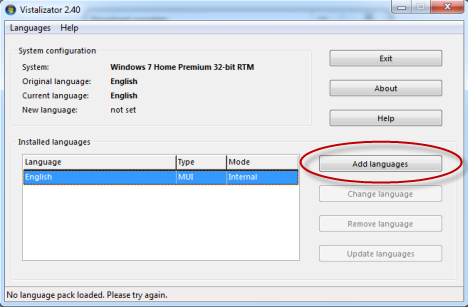
Ово отвара прозор „Отворите Виндовс језичке пакете“ . ('Open Windows language pack(s)')Дођите(Browse) до локације на којој сте преузели нови језик приказа који желите да користите, изаберите датотеку језика приказа и кликните на Отвори(Open) .
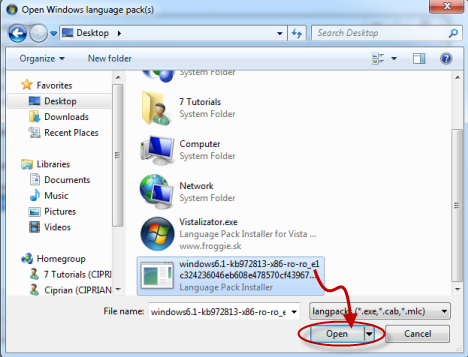
Вратили сте се у прозор апликације Вистализатор(Vistalizator) , где се учитава изабрани језички пакет. Кликните на 'Инсталирај језик'('Install language') .
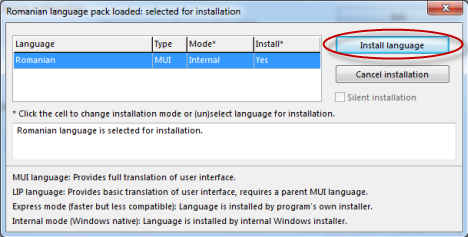
Вистализатору(Vistalizator) је потребно неко време да изврши конверзије и инсталира нови језик приказа. Овај процес траје неколико минута. На већини модерних рачунара то би требало да се уради за око 5 минута. Међутим, ако је ваш рачунар старији и ради спорије, може потрајати и до 15-20 минута да се процес заврши.

Када завршите, апликација вас пита да ли желите да језик који сте управо инсталирали учините новим језиком приказа. Кликните на (Click) Да(Yes) .
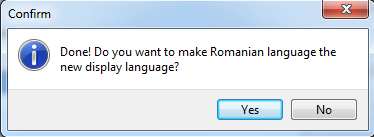
Обавештени сте да морате да изађете из програма да бисте поново покренули систем како би промене ступиле на снагу. Кликните на ОК(OK) .
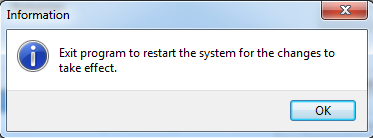
Вратили сте се у прозор апликације Вистализатор(Vistalizator) . Нови језик приказа је приказан на листи инсталираних језика. Кликните (Click) на Изађи(Exit) .

Од вас се тражи да потврдите да желите да поново покренете рачунар. Затворите(Close) све друге покренуте апликације или отворите документе и кликните на Да(Yes) .

Рачунар се сада поново покреће. Када се пријавите, нови језик приказа користи Виндовс 7(Windows 7) .
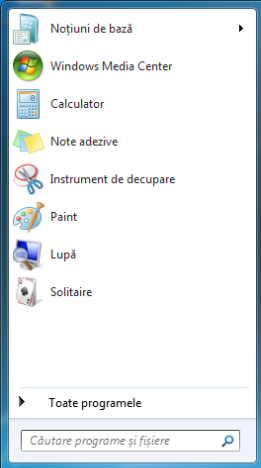
У случају проблема:(In case of issues:) Неки људи су пријавили да имају проблема са овим хаком. Може се десити да у неком тренутку након коришћења ове алатке добијете поруке о грешци које говоре да „Ова копија Виндовс-а није оригинална“("This copy of Windows is not genuine") иако имате оригиналну копију Виндовс-а 7(Windows 7) . Тестирали смо ово и нисмо имали проблема. Међутим, ако вам се то догоди, погледајте ову дискусију о томе како да решите проблем: Вистализатор, Вишејезични корисници и проблеми са валидацијом(Vistalizator, Multilingual users and Validation problems) .
Закључак
Као што можете видети из овог упутства, коришћење Вистализатор-а(Vistalizator) за промену језика приказа је једноставан процес. Нажалост, као и сваки други хак, он укључује одређени степен ризика и неуспеха. Нисмо наишли на проблеме, али ако јесте, не устручавајте се да погледате линк који смо дали у горњем одељку. За било каква питања или коментаре, користите образац испод.
Related posts
Инсталирајте и промените на нови језик приказа у Виндовс 7 Хоме & Про
Инсталирајте и промените на нови језик приказа у Виндовс 7 Ултимате
Како деинсталирати Виндовс 7 језик приказа помоћу Вистализатор-а
Како инсталирати и омогућити нови језик приказа у оперативном систему Виндовс 8
Како променити језик уноса на тастатури у оперативном систему Виндовс 7
2 начина да промените језик који користи Цортана у оперативном систему Виндовс 10
Како да промените језик уноса на тастатури на вашем Мац-у
Како користити лепљиве белешке у оперативном систему Виндовс 7 и Виндовс 8.1
Како променити језик на Стеам-у: Све што треба да знате
Како променити приказ датума, времена, валуте и мерења
Како уклонити Виндовс језике за приказ
Како да користите и конфигуришете Куиет Хоурс у Виндовс 10 Мобиле
Како да прегледате, инсталирате и уклоните фонтове у Виндовс 7 и Виндовс 8.1
Како да подесите подразумеване програме у оперативном систему Виндовс 7 и Виндовс 8.1
Како додати сат који показује време на почетном екрану оперативног система Виндовс 8
Год Моде у Виндовс 11 у односу на Виндовс 10 против Виндовс 7 -
Експериментисање са претрагом природног језика у Виндовс 7 претрагама
Како променити језик на Виндовс 10: Све што треба да знате -
Како користити алатку за исецање за Виндовс 10 и Виндовс 7 -
Како користити Виндовс 7 дефрагментатор диска
